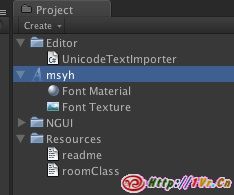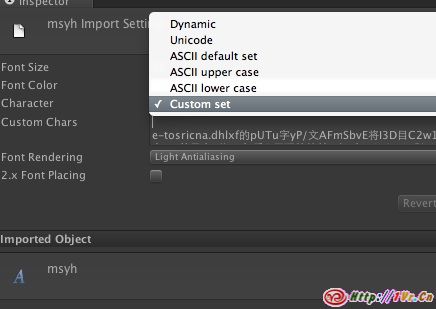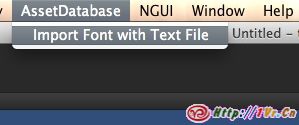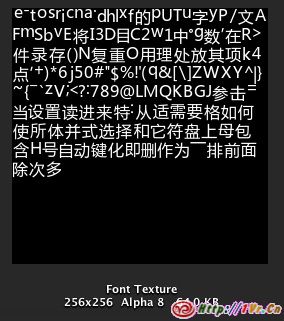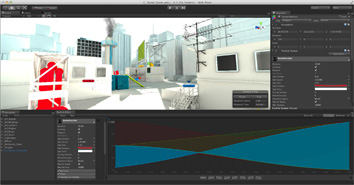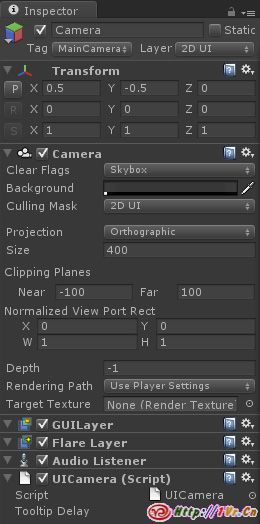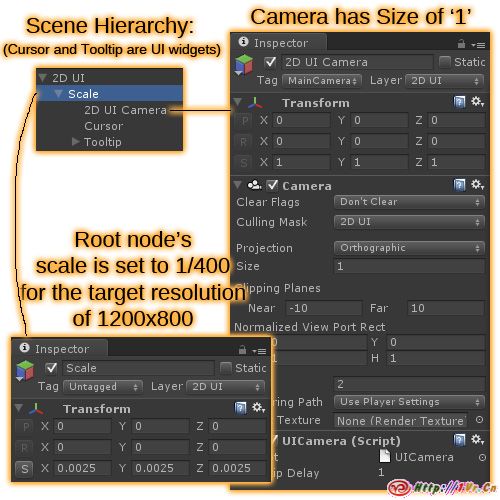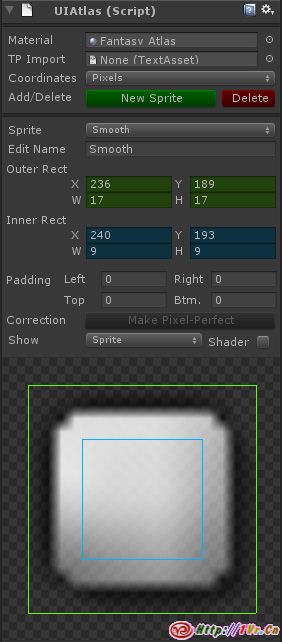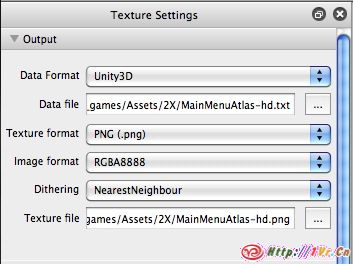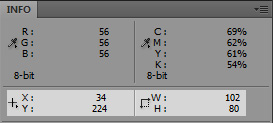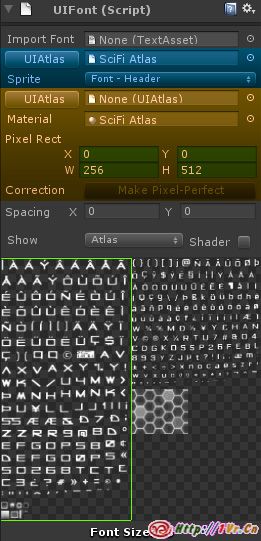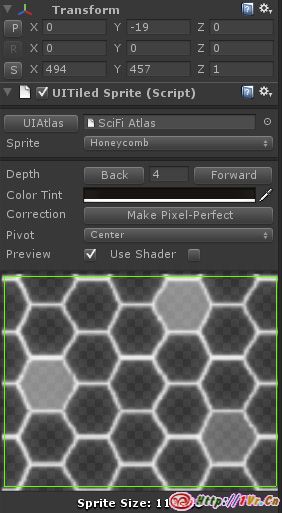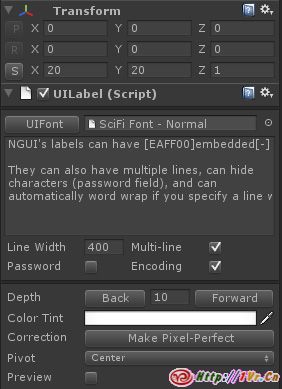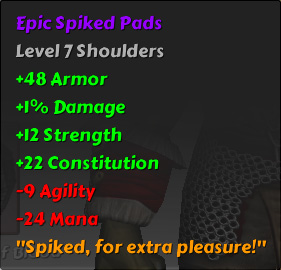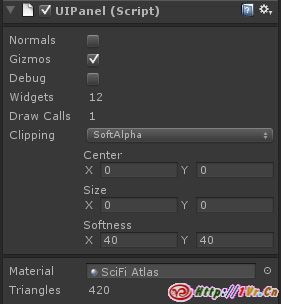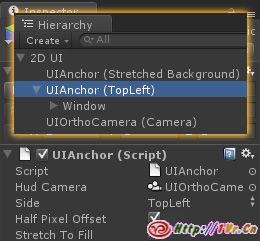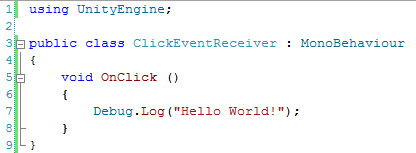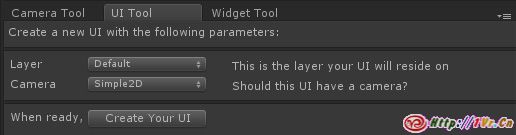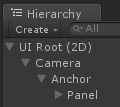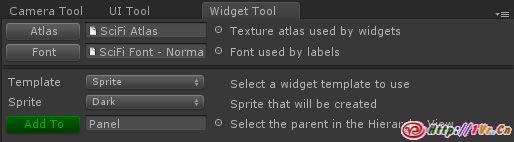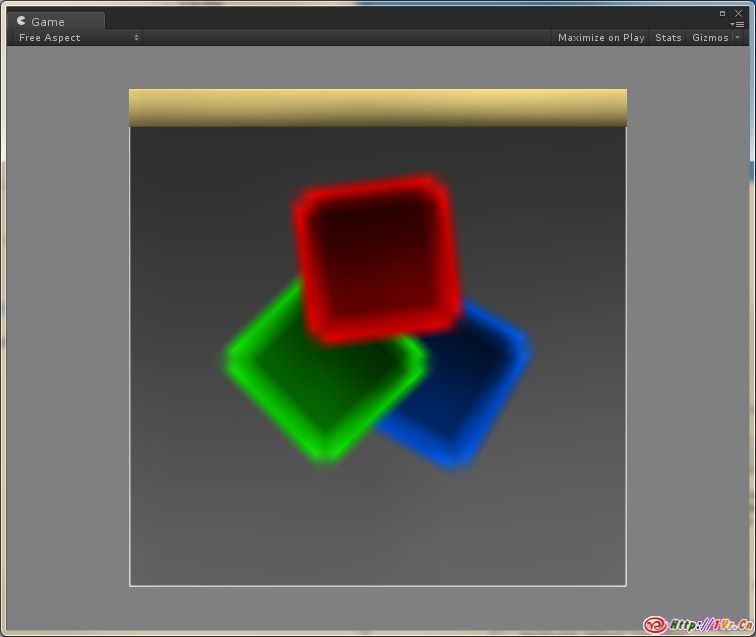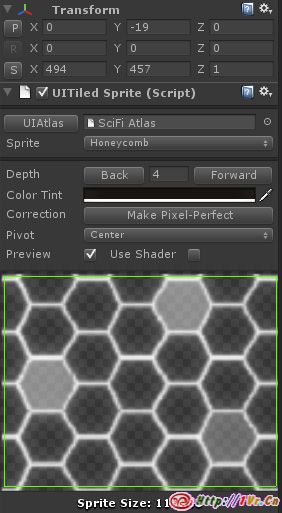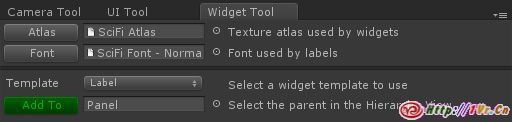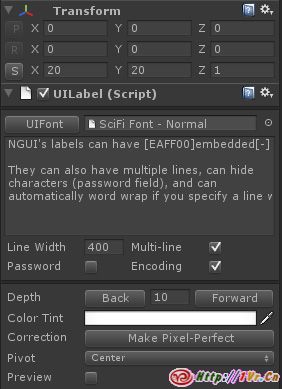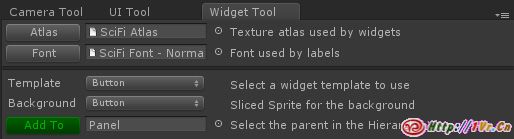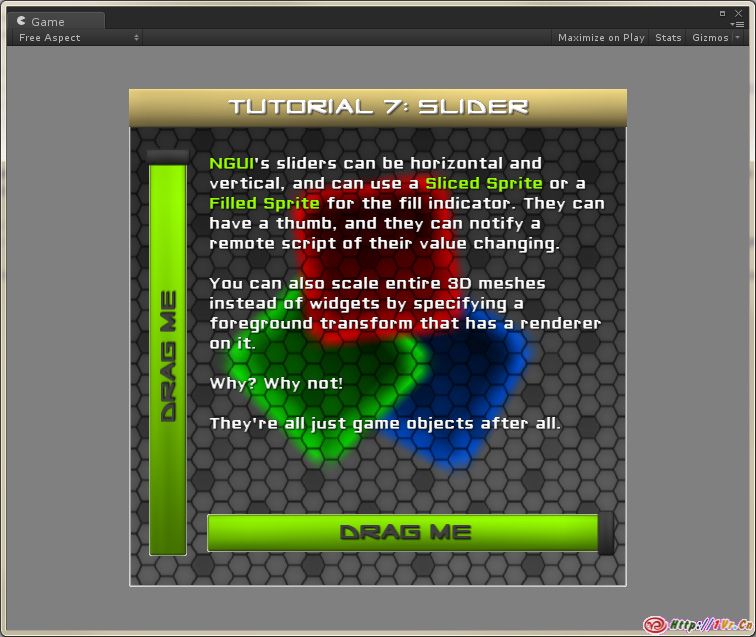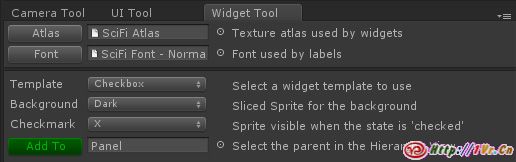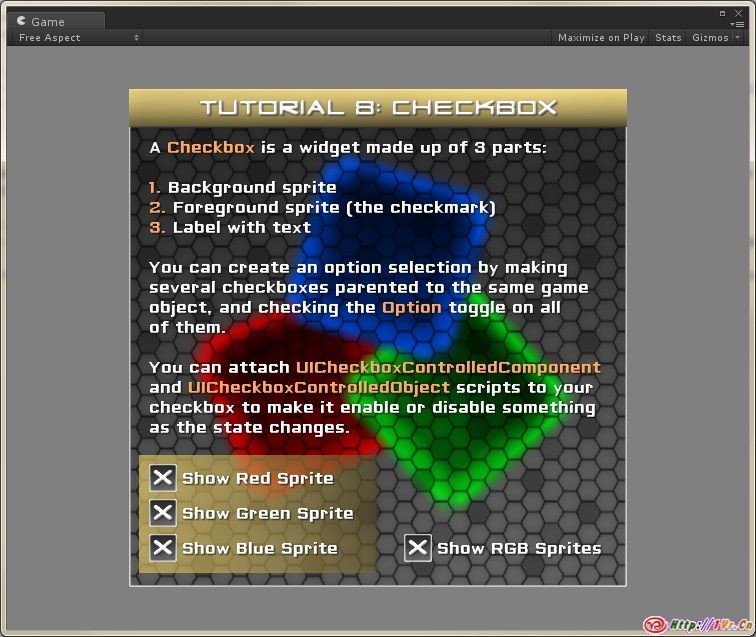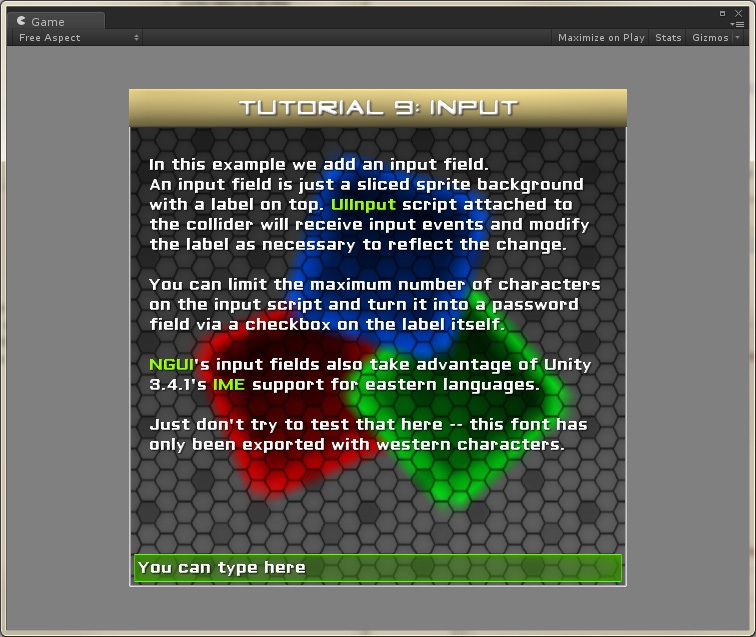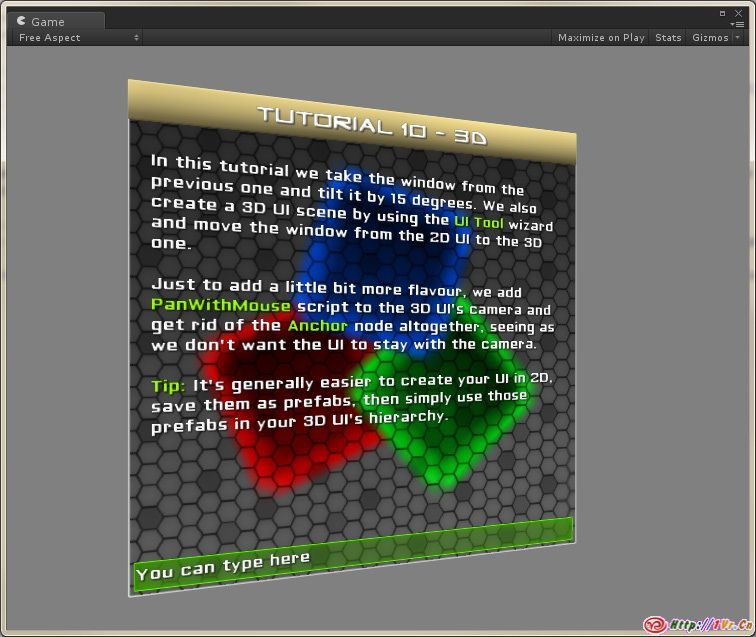这应该是我目前翻译的最长一篇没有页数的英文文档了….够累的.就不排版加什么粗体了.
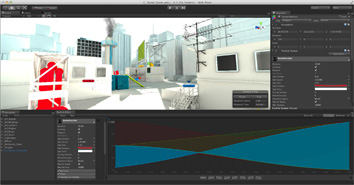
新版下载地址:http://unity3d.com/unity/download
Unity3.5是一次较大的更新.它包含的新功能和改进会让你爱不释手.
Shuriken粒子系统
内建寻路系统
升级遮挡裁切和增加LOD系统
谷歌Chrome浏览器的Native Client支持
线性空间照明和HDR
主要的新功能
Adobe Flash:现在版本支持Adobe SWF格式的Flash输出(预览版).有关Flash预览版相关问题见:http://unity3d.com/unity/publishing/flash
新的粒子系统-“Shuriken”.
可以手动控制时间线来检查,调试和编辑粒子的效果.
新的粒子系统是基于模块的,可以选择使用颜色,尺寸,粒子运动等功能模块.
在层次面板中将多个粒子组成父子关系后播放时将表现为整合后的一个粒子系统.
内建曲线编辑器可以方便通过曲线编辑粒子.
增加寻路和避障系统
NavMesh:寻路的一个API,计算活动范围的导航网格.
NavMeshAgent:角色导航,避障系统.
OffmeshLink:用于创建任意导航网格多边形间的连接.
内建LOD和LOD管理系统.
烘焙的光影图支持LOD的模型,光照贴图将用一种类似法线贴图烘焙的算法处理.
资源缓存服务器(Asset Cache server)
Asset imports用来将资源导入到项目中.Switching Platform几乎是即时切换到另外一个平台的,而不是”切换平台”一个大项目要等上很久.
内建HDR和自适应的色调映射(tonemapping)的支持.
Unity3.5的图像效果包包含了tonemapping,可对HDR进行景深,Bloom等优化处理.
多线程渲染.
在支持多核的系统上支持另外一个CPU内核的渲染和驱动.你不需要做任何处理,它就可以工作.
目前仅支持PC / Mac / Xbox 360,但还不支持Webplayer.
Light Probes:可以实现角色和其他动态对象用烘焙光影.
定向光照贴图.
免费版现在支持通用的版本控制(.meta文件).
现在已经支持谷歌浏览器Coogle Native Client.
基于SerializedProperty的对象允许讲Multi-editing用于自定义编辑器.
遮挡裁切功能重写了代码,修正了错误,速度也更快.
OcclusionPortal组件允许在计算烘焙的时候启用或关闭.
地形系统现在可以正常工作于遮挡裁切.
遮挡裁切默认的模式是”automatic portal generation”,这个处理动态物体非常准确的.
增加”Occludee Static”标志,用于标记不需要使用遮挡裁切的物体.比如没有移动动作的透明物体就要标记未Occludee Static.
基于文本格式的场景文件和预设,可用于改善团队协作流程.每个项目都可以通过Editor Settings开启或关闭该设置.
GPU Profiler:在Profiler中增加对GPU使用的探查.
内存和性能优化及多线程的一些改进.
图像功能:
SkinnedMeshRendererde边界值现在能很好的匹配root骨骼能很好的配合Ragdolls.
UpdateWhenOffscreen的边界值现在使用骨骼边界的相对量,而不是顶点计算了.大约快了100倍.
现在有WebCamTexture类支持摄像头的调用.
Application.CaptureScreenshot的superSize参数可以用来截取高分辨率截图.
给平行光源增加新的柔化阴影模式(rotated disk sampling).
Lightmapping:添加”区域光(Area Light)”灯光类型(仅用于烘焙).
Lightmapping:蒙皮网格可以被烘焙渲染了.用这个烘焙后不会改变网格结构.
高级渲染控制:
图像效果现在可以设置生效范围的使用.使用在OnRenderImage方法中的ImageEffectOpaque功能.
支持Subtractive/Min/Max混合,可以在ShaderLab用BlendOp Min|Max|Sub|RevSub.
多渲染目标支持,Graphics.SetRenderTarget能获得多个颜色的目标。
启用不同颜色目标缓冲间深度缓冲的共享.见Graphics.SetRenderTarget,RenderTexture.colorBuffer等等.
优化图形:
为OpenGL ES 2.0做优化,避免动态几何体出现性能过耗.
优化裁切和阴影的投射裁切.
通过本地代码Plugins能访问更底层的方法:
能够访问到Direct3D 9指针设备.
插件支持渲染线程的回调,所以在Unity3.5中允许多进程渲染器的存在.
Surface Shaders:添加优化颜色修改方法(finalcolor指令).当不支持自身雾效的平台上通过这个方法来使用自定义的雾效(像在Xbox360或者PS3上).
新增renderer.SetMaterialBlock方法为添加重复材质添加不同材质参数.
质量设置的修改:
可以为每个平台启用/禁用Quality settings.如果禁用在目前平台,当编译的时候会忽略Quality levels设置.
最大的LOD级别和LOD bias可以在Quality settings中设置.
如果设置了最小LOD级别将忽略最高LOD级别设置.这样在一些低端设备上能很好的处理忽略掉高模.
编辑器功能:
中间单击场景视图中任意一点都回自动将焦点定位到该点.
新增AssetModificationProcessor类为用户自己创建VCS.
增加IsOpenForEdit检查防止资源被误修改.
检视面板的预览可以单独分离到一个小窗口中.
对Cinema4D R13的C4D文件格式的支持.
改进导入材质类型的检测,当是法线贴图和透明属性的纹理将给与”Bumped Diffuse”,”Transparent/Diffuse”或”Transparent/Bumped Diffuse”.
能导入纹理的Tiling和Offset值.
支持FBX到处器导出的带有烘焙动画的C4D文件(仅支持Cinema 4D R13,旧版本的需要用IK baker来处理).
Mac:添加针对OS X Lion的FullScreen的支持.
可以用PreferenceItem改进选项窗口。
Gizmos有世界空间尺寸,所以也添加了高分辨率的图标。
变换Gizmo有个新的平面两轴变换工具,可以按住”Shift”切换回常规的变换工具.
GUI类增加了DrawTextureWithTexCoords方法用于指定纹理坐标.
可以曲线整体垂直拖动.
Gizmos现在是Depth-tested的存在于世界空间里.可以用尺寸滑块调整Gizmo的尺寸.
改进”静态”复选框,现在可以给物体不同状态做静态标记(光影图,导航网格,遮挡裁切等等).
可以查找某个资源在场景中被哪个对象引用.
PVRTC纹理压缩支持调整压缩比.
新的预设(Prefab)系统允许从实例中删除或添加组件.并保持与老预设兼容性,确保预设不会出现”missing”问题.
音频功能:
启用堆AudioClip的音频缓冲的读取和写入(Get/SetData).
在OnAudioFillterRead()上增加自定义低延迟过滤器来过滤和产生音频混频.
扩展检视面板的界面支持自定义过滤器(出增益和性能).
所有平台都支持麦克风.
可以从脚本访问混合气的设置(缓冲大小和采样率).
iOS特性:
增加对Xcode 4.x的Build&Run的支持.(但是不兼容Xcode3.x,可以从编辑器设置中关闭这个支持).
可以从PlayerSettings中设置重力感应的频率.
Application.targetFrameRate可以用了.所以删除了Xcode项目中的kFPS.默认是30FPS.
添加”Show Loading Indicator”选项,能显示载入进度.
添加Social API来支持GameCenter(不包含matchmaking和语音功能).
添加iAD支持.
添加推送支持.
添加罗盘和陀螺仪的支持.
添加摄像头的支持.
添加麦克风的支持.
贴图导入设置会根据FrameBuffer中的Render Targets来更改格式(最常见的-default Display Buffer).所以你用16位显示缓冲将得到16bit rt (RGB565).这使得图像过滤器能快点也更符合GLES的规范.如果你想使用带alpha通道的图片过滤器或banding,请设置”Use 32-bit Display Buffer”.或者使用新增的Handheld.use32bitDisplayBuffer API.
Android特性:
同样新增”Show Loading Indicator”选项来实现场景加载进度显示.
抗锯齿选项QualitySettings.antiAliasing现在可以用了,可以在运行时或者编辑器中设置AA级别.
新增”Use 32-bit Display Buffer”和”Use 24-bit Depth Buffer”选项.
新增”Screen.dpi”方法来帮助确定高/低解析度的图形的选择.
新增摇杆和USB鼠标的支持-仅在Honeycomb 3.1和新版本中支持.
改进的新文件读入的载入时间.
探查器能探查ADB.
在Gingerbread 2.3或者更新的版本中输入延迟有所改善.
添加罗盘和陀螺仪的支持.
添加摄像头的支持.
添加麦克风的支持.
在Build Settings增加ETC/RGBA16.
新增Honeycomb 3.2 (MR2) 和 Ice Cream Sandwich (4.0)的支持.
其他特点:
更新到MonoDevelop 2.8.2.
增加Social API,目前仅支持GameCenter,后面会支持 Xbox Live.有些功能在不支持的平台上不能运行,但是可以代码可以在编辑器中测试.第三方可以改进它使它支持任何平台.
物理:新增ConfigurableJoint.swapBodies来实现两个年角的刚体主体交换.
AssetPostProcessor可以获得版本.参加AssetPostProcessor.GetVersion.
可以用Cache Server替代Asset Server了.但是要注意要将服务器和项目到3.5版本才可以.旧版本将无法打开这个项目.一定要切记要备份.
添加 Application.StreamingAssetPath来指定 Assets/StreamingAssets的目录.
输入法:添加Input.isIMESelected来确定当前用户选择了输入法.
所有 Editor Settings文件已经转移到ProjectSettings文件夹中.
如果升级旧项目文件目前的设置文件将复制到新文件夹中.所以当你要在3.5中做版本控制需要添加Assets文件夹和ProjectSettings文件夹.
改进:
Android
添加AndroidJavaRunnable到脚本中给Java代码.
勾选development编译时能自动解锁设备.
当用NativeActivity时将把触摸或者键盘事件编译到native代码中
移出当从没必要的GL菜单中返回返回一个应用的延迟.
相对于项目路径储存商店的keystore文件.
音频:
可以从脚本更改混频器采样率和缓冲区尺寸.
在Webplayer下AudioClip::GetData()也进行域的安全检查.
子定义的DSPs(OnAudioFilterRead)现在遵循一起的音源设置(静音,衰减曲线等等).
可以从脚本访问麦克风的频率,可以用于Record().
多通道(大于两个)OGG文件现在能正常编码和播放.
引进non-blocking waveform渲染器(更高的分辨率和更好的前景).
文档:
在手册中添加新功能(Shuriken粒子系统,导航网格和LOD).
修正IE浏览器代码格式问题.
修正很多范例代码.
编辑器:
修正Mac/Win系统上编辑器的”Generate Lightmap UVs”差异.虽然没完全一致但是大部分是相同的了.需要重新导入网格和重烘焙.
当LOD组创建后现在会更新到场景中并且能将这些设置发回导入器.
Layer选择菜单添加”全选”和”取消选择”项.
API:添加可选参数includeChildren到PropertyField用来允许一个方法控制整个类或者一个数组.
API:开启GetIconSize 和 SetIconSize.
API:DrawDefaultInspector可以用了.
APi:PropertyField根据它所处位置做相应缩进.
优化大型项目文件夹导入.例如检测并刷新一个资源现在大约快十倍.打开一个已经导入过的项目快50倍左右.
音频片段现在用静态预览系统.这意味着音频片段现在在对象拾取器或浏览器中可以预览.
增加”Break”预设菜单项在GameObject菜单(Break按钮从检视面板中移出了).
曲线编辑器的选择改进:如果重叠的多条曲线,能保证总是选择最上面的一条线.
Debug.DrawLine 和 Debug.DrawRay 现在可以在Depth-testing时禁用或开启.
确保当选择不同对象,进入或退出播放模式时地形画笔设置不重置.
EnumPopup元素字符串现在是”nicified”.
修正各种导入项目问题,其中有种崩溃可能会导致整个项目重新导入.
改进EditorGUI的BeginChangeCheck,EndChangeCheck, BeginDisabledGroup, EndDisabledGroup作为GUI.changed 和 GUI.enabled的更高级别设置.
导入设置现在在检视面板的上部了.
提高编辑器主体配色的响应.
Lightmapping窗口, Occlusion窗口,和Navigation窗口现在有为了快速拾取相关对象基于类型的过滤器.
为SerializedProperty API增加intValue为了LayerMask类型.
检视面板能快速显示亚洲字体字距等信息,导入时也能显示进度条.
LOD组编辑器的改进.
改进网格框选的精度.
增加EditorGUIUtility.isProSkin方法.
物体能被分别编辑为occluders和occludees.
优化在层次面板更改父物体的性能.
微调导入/导出Package对话框.
场景视图的FPS默认会慢一点.还会有加速.
当Transform超过100.000单位的时候将显示警告.
在Navigation窗口可以改变选择对象的Navigation Static标志.
可以通过滑块来变换Gizmo.
启用或禁用组件可以使用撤销/重做.
Unity现在能导入大于6.5万个顶点的模型了.会自动切分为若干个小于6.5万个顶点的网格.
升级FBX SDK倒2012.2.
当很快速的用滑块,相关的数值将会做四舍五入似的大范围变化.如果是手动输入数值则不会进行四舍五入.
当多选不同类型的对象时,检视面板将自动帮助你只显示共同的属性.
现在可以在字体导入器中更改默认字体颜色了.
图像:
着色器关键字最大数量从32扩展到64.
每个着色器的编译错误都将显示已用关键字.
MaterialPropertyBlock现在可以有无限个属性.
OnWillRenderObject可以让你在渲染之前选择或稍微移动一个对象.这个可用于渲染通道.也可以只有在对象可视的时候启用”布告栏”效果.
光影图:
暴喽Padding选项可以控制烘焙UV的间距.
改进光影图的mipmap的创建,更改间隙填充,使得通过Mipmap缩小后的光影图整体感觉依旧不错.
优化烘焙光照贴图占用内存.
iOS:
增加Caching.SetNoBackupFlag 和 Caching.ResetNoBackupFlag 为给缓存设置”No Backup”标志.
增加iPhone.SetNoBackupFlag 和 iPhone.ResetNoBackupFlag 为设置”NoBackup”标志.
新添加的对象将默认设置”No_Backup”标志.
脚本:
JavaScript::创建新脚本时默认将自动添加”#pragma strict”.
JavaScript:当按位运算符是用在布尔操作时会建议用短布尔运算符.
JavaScript: @脚本属性声明可以在”import”之前.
JavaScript:可以定义和文件名同名的变量而不会再产生冲突.
Boo:支持语法提示.
Boo:Selective导入支持.
Boo:更好的Linq和扩展方法的支持用import System.Linq就可以了.
Boo:优化多维数组操作(某些情况下提速100多倍).
杂项:
资源导入:优化纹理导入的临时内存占用.
Asset Server:可以在管理视图复制项目.
Mac OS X 单机 :添加关闭按钮.
模型导入:警告四元数的警告现在包含模型名,大多数情况下能点击后在项目视图中高亮该模型.
MonoDevelop (JavaScript/Boo):添加有限的跳转到定义的支持.
遮挡剔除的烘焙现在不会耗尽内存.
遮挡剔除现在能很正常的计算遮挡并且也快了很多.并能工作于所有平台.
Player:当用Resources.Load/LoadAll时会预加载资源,避免卡帧.
Profiler:增加二进制Filedump文件的写出支持及编辑器中再读入分析的支持.
优化大型项目文件导入时内存占用.
脚本:增加Handheld.use32bitDisplayBuffer用于运行时更改显示缓冲的位深度.
脚本:添加WWW.textureNonReadable来标记下载的非可读文件.
SkinnedMeshes现在可以编辑为occluders和occludees.
Substance纹理的导入问题进行修复.
静态Batch网格的创建生长过程及编辑器播放模式都快了很多.
支持自动复制 Assets/StreamingAssets文件供Win/Mac执行文件用.
展UV:目前所有已知情况下,Win/Mac的展的UV都是一致的.不过要重新导入网格.
Webplayer:如果Unity3D文件嵌入使用Https协议,那么所有连接都将使用Https,包括插件的更新和下载,浏览器不会安全警告.
当进行遮挡剔除的烘焙时,如果标记为封堵的物体是透明的,将会发出警告告诉你哪些被错误标记.
当导入的资源被脚本修改过,它将不再导致资源重新导入.相反它将卸载资源和尽快从磁盘重载.这个修正解决关闭播放模式后很多资源是否需要重新导入取决于Unity的脚本.
Windows:当运行时检测连接的摇杆.
修正:
Android:
修正Texture2D.EncodeToPNG() / Application.CaptureScreenshot()产生错误的图片.
从OnApplicationPause()中调用Application.Quit产生异常的问题.
修正调用Network.TestConnection()导致应用程序崩溃的问题.
修正从OnApplicationPause()中调用Time.<方法>导致程序无响应的问题.
极少情况下从Java UI线程里调用游戏脚本会导致崩溃问题.
修正Broadcom芯片上GLES 2.0的一个渲染问题.
修正在Honeycomb/IceCreamSandwich设备上用自动转屏或任一个转屏导致崩溃的问题.
修正非开发版编译中对Debug.log的错误消息的处理保持运行性能.
修正视频回放用本地(file://)源的问题.
修正解码处理ETC1纹理的问题.
交换在编辑器中的HTC Legend分辨率或长宽比设置.
JDK7中可以正常签名应用程序而不会提示INSTALL_PARSE_FAILED_NO_CERTIFICATES错误.
Java中JNI编组空字符串导致虚拟机终止.
Basic/Pro版许可在一些地方不正确.
保存初始化的状态包Activity.onCreate不再转发Proxy活动.
当使用Application.internetReachability时更新AndroidManifest.xml的权限.
修正ACCESS_NETWORK_STATE返回值不正确的问题.
在专业版使用时自定义Splash画面导致的崩溃问题.
多核CPU上用Linux 3.x内核导致Unity无响应或崩溃问题.
用WWW从Https重定向到Http时失败的问题.
Tegra的Nvidia’s PerfHUD当应用程序暂停帧数越来越慢的问题.
几个按键的缺失,比如退格键,左右Ctrl键.
MonoBehaviour.OnApplicationFocus可以正常用了.
增加对Galaxy Note Stylus 笔的支持(通过KeyCode.LeftControl 和 KeyCode.Delete).
修正任何因为缺少目录导致错误编译的问题.
Android Remote:修正偶尔触摸延迟问题.
Android Remote:提高稳定性.
音频:
未压缩音频不显示”Decompress On Load”和”Compressed in memory”的问题.
不显示MPEG文件的BPS问题.
音频和视频:当检视面板查看视频停止时候音频也会停止.
修正自定义衰减曲线的问题.
修正32位过滤器.
libVorbis升级到最新版本.
检视面板中Lowpass过滤器的修正.
重置过滤器或混响区可以用了.
检视面板上查看那所有平台和所有音频类型的尺寸正确了.
调试器:
修正中止reentrant计算的问题.
修正nullable计算崩溃的问题.
修正在编辑器中调试时,调试器崩溃问题.
编辑器:
移动或者重命名当前已经打开的场景再次保存时将保存至新的位置,而不再是旧的位置.
编辑器:当拖动改变曲线时按下ESC可以正确的恢复.
编辑器:黑色主题配色的组件复选框修正了.
编辑器:黑色主题配色的对象选择器的调整.
ESC中止当前搜索更有效了.
编辑器:修正Animated窗口的移动问题.
修正颜色拾取器如原始颜色为(0,0,0,0)时不能正确初始化Alpha到255的问题
编辑器:修正拖动纹理到场景视图有时显示错误或者显示一个关不掉的进度条问题.
修正Mac版的对象拾取器按下ESC不能清空搜索框的问题.
修正当GameObject静态标记没有标记可被选择时现实”Nothing”的问题.
脚本编码可正常使用Utf-8编码.
修正有些Handle控制不符Handles.matrix的问题.
修正在Windows系统上鼠标光标有时闪烁的问题.
修正Windows系统编辑器中不能使用’,./][等快捷键的问题.
修正项目视图中返回的筛选结果没选中时按上光标键提示空引用的异常问题.
修正在项目视图中将子级别资源拽到根的时候空引用异常问题.
修正对象拾取器打开时搜索框没有焦点的问题.
修正当没有检视面板被打开时不能打开编辑器选项的问题.
修正查看或编辑界面中德大整数时导致精度丢失问题.
修正Windows编辑器界面重绘问题,鼠标拖到界面组件或者场景视图的手柄等等.
修正在OnSceneGUI中修改场景视图没有重置Handles.matrix的问题.
修正检视面板显示数组列表的问题.
修正动画视图还在动画编辑模式保存的问题.
编辑器:修正当给大于10000的多边形使用碰撞器提示”vertexCount>60000″的问题.
修正在检视面板修改数组成员数崩溃的问题.
修正导入不少于三个顶点多边形网格崩溃的问题.
修正Windows下下拉菜单重叠的问题.
修真COLLADA文件材质导入问题.
当提交很多资源到AssetServer时占用很多内存问题.
导入一个Package时候空参考问题.
导入巨大的Cubemap时内存溢出问题.
修正Webplayer模板自定义字段问题.
修正从3.4升级到3.5时模型的法线和切线被忽略的问题.
编辑器:修正一些特殊模型在一些非常特殊情况下扑杀的问题.
修正一些情况下场景视图卡住的问题.
修正从FBX导入材质贴图检测问题.
修正保存场景到新建的文件夹,保存对话框出现警告的问题.
修正画地形高度时树木隐藏的问题.
修正OnFocus时候关闭编辑器窗口导致崩溃问题.
修正在Windows中Unity有时候重编译脚本或改变资源反应迟钝的问题.
粒子系统的边界将遵循该粒子设定的边界.
修正DefaultAssets中用GetMiniThumbnail获得图标的问题.
未知类型资源的图标现在是被缓存的,避免有很多个未知资源在项目导致内存崩溃的问题.
改善用Visual Studio2010的问题.
Windows的安装包现在有大分辨率的图标了.
更强大的3DS文件加载.Unity处理无效的文件好多了.
ProceduralTextureInspector 和 ProceduralMaterialInspector支持多对象同时编辑.
修正ProceduralTextureInspector不能重绘问题.
修正EditorGUI的一些问题,入极少使用的参数修正.
多个项目视图窗口不共享搜索字符串.
去掉OSX Lion的一像素边线问题.
OSX系统上不允许特殊字符窜作为文件名.
用键盘浏览对象时不再发出”error”提示音.
在Windows上编译后不会每次都新打开一个浏览器窗口.
解决间歇性的无响应问题.
左键在场景视图中查看和处理时同时按下右键会取消处理.
设定TextureImporter.textureType需要设定所有必要的属性.
从一个高清的源图上生成Cubemap时减少内存占用,使内存移出崩溃可能性降低.
Windows编辑器菜单支持Unicode字符.
可以直接拖动编辑框来改变里面的数值(如Transform组件里的值).
Windows上Build Setting点击Cancel后不会再开.
Windows上资源进度条或编译进度条不会和其他应用程序抢焦点.
视图导入不支持的解码的视频时給于适当的错误提示.
检查场景相机的NaN旋转值和修正.
改善场景视图栅格精确度.
修正编辑器在后台时导致无响应问题.
在检视视图进行非成比缩放或旋转对象时候正确更新子物体缩放的问题.
在OnPostProcessModel时删除根游戏对象导致Unity崩溃问题.
导入含有异常纹理引用(像”.”和”..”)的FBX文件导致Unity崩溃的问题.
升级含有Modo文件的3.4.x项目文件夹时不会丢失网格引用.
Windows上修正常见的随即崩溃.
在Awake中调用SetActiveRecursively导致崩溃的问题.
修正间歇性编译提示”Moving file failed”的问题.
修正视图删除地形的错误问题.
高级纹理导入设置能正确的显示应有的纹理导入模式(例如发现贴图没有Linear设置).
设置颜色偏好在编辑器中可以即时看效果.
修正点击Unity子窗口,Unity不进行脚本编译的问题.
图像:
修正在OSX系统上如果Unity安装目录不是纯字母或数字导致Beast渲染烘焙失败问题.
Beast更智能选择性渲染,像完全布告栏组成的灌木丛.
静态网格的非成比缩放.
如果不支持线性照明将在设备上强制执行.
修正内部数组只有零个成员问题(如unity_LightPosition[0]).
修正没有灯光或者正在使用HDR时Deferred Rendering的问题.
修正雾效里用 Particles/Alpha Blend着色器变黑的问题.
修正Direct3D 9下 pow()错误编译问题.
修正Lightmap UV在游戏对象上预览的问题.
修正阴影的遮挡裁切不正确问题.
修正和改进HLSH到GLSL转换器和GLSL优化器.
修正没有指定Flares纹理图片导致崩溃的问题.
当纹理没有标记为可读时候用Texture2D.Compress提示错误信息.
给ParticleRenderer 和 MeshRenderer使用透明着色器渲染次序不正确的问题.
修正给GUITexture空纹理的错误信息.
修正当使用图像效果(Image Effects)时在Forward渲染模式下多个平行光阴影(通过fullfowardshadows)不正确的问题.
调整RGBM光影图编码,使用双线性过滤以便让黑暗的地方不会出现亮线.使用线性照明模式的最大区别使暗的更暗.亮的更亮.
Lightmapping: “Use in forward rend.”建议只用在双光影图模式上.
Lightmapping: 修正清楚光影图-会重置所有渲染器上的光影图索引,拼贴和位移.
Lightmapping:确保当阴影禁用的时候地平面下隐藏的部分能正常处理.修正一个光的问题.
Lightmapping:做GlossMap时候会从纹理(_MainTex)上获取Alpha.
Lightmapping:解决距离原点十分远的小场景光影问题.
iOS:
修正当使用自动复制native插件追加到Xcode项目问题.
修正当Remote Profiler连接到运行iOS5.0的iPhone上时导致编辑器无响应问题.
修正水平Splash屏幕图片预旋转到垂直方向的问题.
修正Mathf.Approximately和其他数学例程denormalized问题.
修正很多iOS5(GL错误,键盘等等)相关问题.
修正Remote Profiler支持.
修正带有Native插件的项目编译为模拟器的问题.
修正小内存泄露问题.
修正Xcode调试器中一些可怕的警告.
修正当开启自动旋转时启动应用程序旋转问题.
修正WebCamTexture.GetPixels问题.
icon-iPad.png改名为icon-72.png.
用SystemInfo.systemMemorySize可以正确返回内存大小了.
用SystemInfo.graphicsMemorySize可以返回估算的目前总显存.
SystemLanguage大幅修正,可以正确识别区域了(例如英国英语会返回英语,而不是未知).
改进.NET 2.0与WebRequest API兼容性.但是代码剔除仍需手动处理.
脚本:
修正一个导致循环不重用已经声明变量的Bug.
修正多位数租的操作.
脚本属性现在可以出现在”import”声明之前.
Mac OS X:
Mac编辑器:能正确识别用户设置编辑器所在的Space/Desktop.
Mac单机:修正鼠标点击窗口标题栏问题.
Mac单机:在OS X Lion系统崩溃时不会再显还原窗口对话框.
Mac单机:当窗口模式下选择取消退出可正常用.
Mac Webplayer:修正在Firefox 6浏览器一个后台标签页面载入Unity崩溃的问题.
Mac Webplayer:修正Firefox7下调整Unity内容尺寸导致崩溃的问题.
Mac Webplayer:修正CoreAnimation插件在全屏模式里滚轮事件的问题.
Mac Webplayer:在OS X Webpalyer中可以用输入法了.
Mac Webplayer: Input.inputString已经包含Backspace和delete字符.
Mac Webplayer: 修正已正确处理鼠标.修正Safari 5.1下Magic Trackpad的支持.
Mac OS X:修正一些游戏手柄开关输入问题.
Mac OS X:修正输入类中左右修饰键的区别.
Mac Webplayer: 修正用Image Effects不同的渲染问题.
Windows:
Windows 64位单机:修正设置可执行文件图标.
修正从睡眠或解锁计算机时候蒙皮网格暂时无法显示的问题.
Windows Webplayer:修正锁定电脑或者更改分辨率导致图像偶尔损坏的问题.
Windows:当网页播放器进入或退出全屏不会丢失焦点.
Windows:Joystick 0能返回正确的轴坐标值.
物理:
如果被禁用,Collider.bounds 将始终返回空边界(之前会反复无常).当胶囊碰撞盒连续旋转返回连续碰撞检测的修正.
修正CCD不能工作在游戏等第一个场景问题.
修正禁用CharacterController内调用CharacterController禁用崩溃的问题.
修正用GameObject.SetActiveRecursively()时碰撞盒创建缓慢的问题.
物理计数能正常反馈在Profiler中并不会一直递增下去.
删除物理探查器中的”Solver rigidbodies”,因为它没啥用.
修正创建一个有太多树碰撞器的地形导致崩溃问题.
杂项:
Asset Server:修正从Asset Server历史视图恢复旧版本的项目设置导致崩溃的问题.
Asset Server:当检测出是一个新项目,本地项目设置将不会提示文件不同.
AssetBundles:修正用AssetBundle.mainAsset会加载所有依赖关系的主资源问题.
AssetBundles:修正同时下载多个启用缓存的资源束导致偶尔崩溃的问题.
资源导入:修正导入名字含有”..”的资源导致崩溃问题.
资源导入:修正动画包含到(0,0,0)缩放时产生一个非常大的包围盒问题.这也同时导致阴影盒扑杀计算等问题.
AssetStore:修正在资源商店正在加载一个页面时关闭Unity或者切换项目导致崩溃的问题.
预设内容执行顺序现在和没有预设的对象执行顺序(删除OnDisable/OnEnable)是100%一致的.
修正渲染线程和GPU之间同步问题.这个可以修正和优化输入滞后的问题.
修正当Profiler在后台开启导致编辑器冻结的问题.
修正 AsyncOperation.progress显示加载进度问题.
修正用GUIStyle.fontSize时字体字距问题.
修正Cache和Application.persistentDataPath乱码问题.
使 Assembly.Location能正确返回实际位置,而不是”data-09340sdf9gsd0fg”.
修正用FindObjectsOfType查找Texture2D类型的资源时不返回Cubemap的问题.
MonoDevelop:修正当添加调试器时候出现未处理异常问题.
MonoDevelop:更强大的脚本编码检测.
MonoDevelop:不再打开脚本项目两次.
MonoDevelop:确保使所选的脚本窗口获得焦点.
联网:修正通过代理连接不能正确显示NetworkView同步状态.
联网:修正网络连接测试失败返回结果.
联网:修正当网络没有被初始化用NetworkPlayer.guid导致崩溃问题.
联网:修正在OnNetworkInstantiate内读取NetworkMessageInfo.networkView可能崩溃的问题.
联网:修正在Windows系统下用VPN/代理软件控制的浏览器使用内建的多人网络的问题.DNS和接口IP是不同的.
遮挡剔除:修正内存溢出的问题,改善闭塞计算的准确性.
探查器:GPU探查器在图像效果方面能更好的显示效果.
探查器:更可靠Player连接发现.
探查器:不能正确返回实例ID,使得与编辑器中的实例ID不符,造成探查器详细信息视图显示错误实例名称.
脚本:修正在场景销毁旗舰重定GameObject父级导致崩溃的问题.
Substance:修正修改纹理(改尺寸)属性导致崩溃问题.
不会再在一个对象上反复发送多个鼠标按下鼠标抬起的事件.
Webplayer和单机:在Windows上能正确返回Event.delta的值.
Webplayer:修正窗口卸载时导致的内存泄露问题.
Webpalyer:在Windows上调整Webplayer的尺寸减少视觉效果产生,避免不好的效果.
改变:
给KeyCode加入Joystick 4.
Android/iOS:Android Target Graphics的设置和iOS Target Graphics的设置不再关联.
Android
给Native进程添加名称便于调试.
更改Force Internet Permission为 Internet Access(Auto / Require).
更改Force SD-Card Permission权限为Write Access(Internal Only / External (SDCard)).
从Java端的开发版本也有扩展日志记录.
编辑器编译Android程序需要至少API Level 14,但是它仍旧支持早期的平台.
强制用debug.checkjni时候会使用开发版编译(防止插件错误调用JNI).
如果一直没用LVL代码将一直输出错误.
重组classes.jar里的Java代码.
模拟设备项被移出,因为Android Virtual Device (with SDK-r14) 已经支持ARMv6/ARMv7的二进制文件运行.
Splash图像解码改为32位纹理.
在Build Settings里加入纹理压缩覆盖选项,可以很方便的将所有纹理压缩成所选择的纹理压缩格式.
为了用AssetBundles流时节省内存,缓冲区压缩的并行数量做了减少.
增加了临时内存(240KB,在场景载入器)来处理大项目加载,但是浪费载入时间.
编辑器:
为EditorApplication.SaveScene增加saveAsCopy参数来实现场景另存.
资源路径不再允许以空格字符开始.
将Blender文件导入从2.56更新到2.58,实际也能很好的支持2.59.
OnSceneGUI现在能被在自定义编辑器中所有选中的对象调用,而不仅仅使在编辑器检视面板能看见的.
在编辑器中不再允许以文件名创建或导入资源.是系统不允许.
拖拽的同时按取消是无效的,所以干脆禁用了.不过可以用ESC来实现取消.
iOS:
在PlayerSettings中添加5.0SDK选择.
给iPhone.generation增加iPhone4S类型.
当图标或者闪屏使用压缩的纹理时将进行提示.
更改目标设备不需要再覆盖生成Xcode项目.
支持Screen.dpi检测.
杂项:
Mac单机:将缓存文件位置改到~/Library/Caches/bundleID为了符合Mac App Store规范。
Mac OS X:用系统事件来做到更稳定的鼠标滚轮输入,但仅工作在鼠标光标所在的窗口.
移除OS X Dashboard的支持
移除OS X PowerPC 的支持.
移除Unitron和UniSciTE的支持.
剥离:第三方库可以被剥离来缩小应用尺寸,但是要是用了 reflection和generics要格外小心.
Windows Webplayer:如果没有安装图像驱动,Unity将不会用非常糟糕的OpenGL 1.1渲染器运行游戏.会显示一个错误消息给用户.
WWW: WWW.text现在有charset属性.
WWW:www.error的字符可以获得HTTP错误.
WWW:修正HTTP头,即使发生错误也已就能添加状态代码到”STATUS”键下.
已知问题:
Android:如果用了Image Filters时,用Handheld.use32bitDisplayBuffer(或者其他方式再现GL的情况下,如更改AA设置)将导致崩溃.
Android:麦克风录音在一些设备会导致崩溃,用Samsung Galaxy Tab和Galaxy Nexus时要注意.
Lightmapping:标记为静态光照的蒙皮网格不能正确显示UV预览.
模型导入:Autodesk 3ds Max的Tiling值和Maya(或Unity)不同,Tiling在Unity中是在纹理左下角.
模型导入:已经提出修正COLLADA格式的导入,可能会影响导入后预设关联.会直接影响到Modo导出的COLLADA或Modo的直接文件导入Unity.
模型导入:不能同时从Autodesk 3ds Max导入正确的透明纹理和纹理透明度,因为Max输出透明值(TransparencyFactor).
Max OS X 10.5:在这个系统下编译Building Webplayer, Webplayer Streamed, Webplayer Offline Developmen和Mac OS Widget不能用.
升级指南
由于加入了一个新的资源版本系统,所以导入以前版本的项目时,将导致纹理,模型,材质和音频重新导入.
在3.5中给动画节点添加了一个额外的根节点,以前如果同一个角色有多个动作文件,只需要加入@命名后就可关联动画文件.但这种在3.5中有极少情况下会导致导入的动画无法播放,修正的办法是让所有动作文件都包含模型.
不再支持多个根GameObject的预设,遇到这样的预设Unity将自动创建一个带有一个根GameObject的预设.
在Mac系统上开发Webplayer,现在需要Mac 10.6系统以上,而最终用户可以继续使用10.5系统.
终止对Mac OS X 10.4的支持,不过现在的3.5发布的Webplayer仍然可以运行在旧的系统.
Unity3.5移除了对PowerPc和Dashboard的编译支持.
现在Mac OS X的Webplayer在Chrome和Firefox浏览器下支持输入法的输入.如果开启输入法,每个按键都不会有KeyUp事件,而只有KeyDown事件用于字符输入.默认情况下这个会在文本编辑框得到焦点时启用.你可以通过Input.imeCompositionMode来改变这个行为.
Unity3.5将转换已有着色器工作于定向光照贴图.但解码定向光照贴图将比计算定向光照明多耗一点资源.如果只是用Shader Model 2.0(64条指令)编写的着色器.可以会在转换时去除此指令数限制导致无法编译.为解决这个问题,你可以参考Shader model 3.0(http://unity3d.com/support/documentation/Components/SL-ShaderPrograms.html)或或者用关键字”nodirlightmap”禁用定向光照贴图(http://unity3d.com/support/documentation/Components/SL-SurfaceShaders.html).
原文:http://unity3d.com/unity/whats-new/unity-3.5
由威阿人工翻译,转载请注明来自1Vr.Cn,否则TJJTDS!哈哈.